win11系统如何取消用户账户控制设置
2023-03-10 13:15:01
最近有位win11系统用户在使用电脑的过程当中,发现电脑老是弹出用户账户控制,用户不知道怎么解决这个问题,为此非常苦恼,那么win11系统如何取消用户账户控制设置呢?下面u启动u盘装系统为大家分享win11系统取消用户账户控制设置的操作教程。

取消用户账户控制操作方法:
1、按Win+R快捷键,运行“msconfig”命令,打开系统配置界面。如图所示:
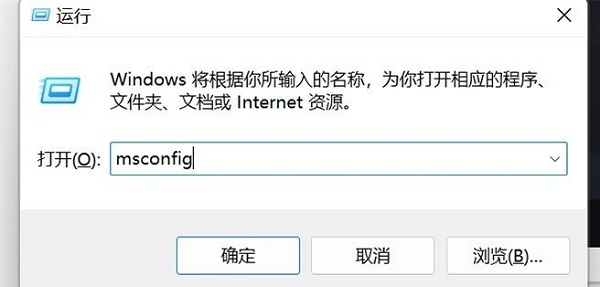
2、切换到“工具”,然后选择“更改UAC设置”,在点击“启动”进入“用户控制设置”。如图所示:
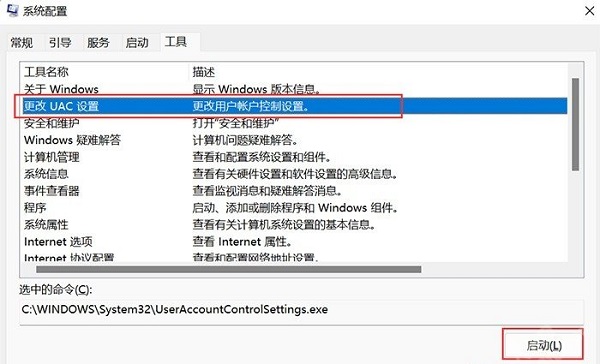
3、设置对话框中,设置“为从不通知”,然后确定即可。如图所示:
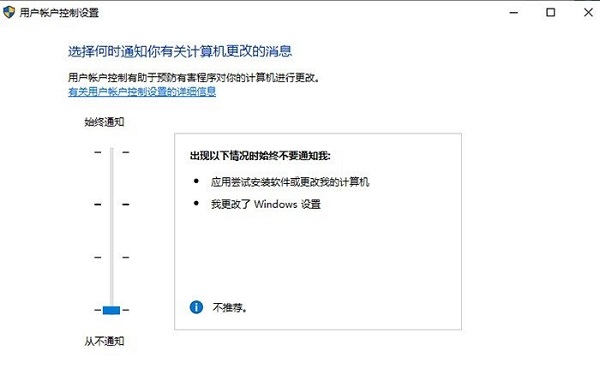
关于win11系统取消用户账户控制设置的操作教程就为用户们详细分享到这里了,如果用户们使用电脑的时候想要取消用户账户控制,可以参考以上方法步骤进行操作哦,希望本篇教程对大家有所帮助,更多精彩教程请关注u启动官方网站。
本文由U启动编辑发表。转载此文章须经U启动同意,并请附上出处(U启动)及本页链接。
原文链接:http://upan.9meijia.com/wtjd/15478.html
原文链接:http://upan.9meijia.com/wtjd/15478.html
麦本本 T536笔记本如何通过bios设置u盘启动
最近有位使用麦本本 T536笔记本的用户想要为电脑安装系统,但是不知道如何设置u盘启动,今天为大家...
- [2023-03-09]戴尔 Latitude 13 7300笔记本安装win10系统教程
- [2023-03-09]Acer宏碁非凡 S3 Pro 2022版笔记本重装win11系统教程
- [2023-03-08]方正颐和 14笔记本如何通过bios设置u盘启动
- [2023-03-08]u盘装电脑系统怎么装 u盘装电脑系统的步骤图解
- [2023-03-08]吾空 X17武仙笔记本如何进入bios设置u盘启动
- [2023-03-08]华硕灵耀X 14 2022版笔记本重装win7系统教程
- [2023-03-07]ThinkPad X13 2021 锐龙版笔记本安装win10系统教程
U盘工具下载推荐
更多>>-
 万能u盘启动盘制作工具
[2023-02-27]
万能u盘启动盘制作工具
[2023-02-27]
-
 windows系统安装工具
[2022-09-01]
windows系统安装工具
[2022-09-01]
-
 纯净版u盘启动盘制作工具
[2022-09-01]
纯净版u盘启动盘制作工具
[2022-09-01]
-
 win7系统重装软件
[2022-04-27]
win7系统重装软件
[2022-04-27]
Copyright © 2010-2016 upan.9meijia.com u启动 版权所有 辽ICP备2023008409号 意见建议:service@upan.9meijia.com
 ThinkBook 16+笔记本如何通过bios设置
ThinkBook 16+笔记本如何通过bios设置
 麦本本 T536笔记本如何通过bios设置
麦本本 T536笔记本如何通过bios设置
 win7pe启动盘制作软件
win7pe启动盘制作软件
 u启动win 8pe系统维护工具箱_6.3免费
u启动win 8pe系统维护工具箱_6.3免费
 win10怎么安装视频教学
win10怎么安装视频教学
 u启动u盘启动安装原版win8系统视频
u启动u盘启动安装原版win8系统视频
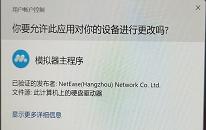 win11系统如何取消用户账户控制设
win11系统如何取消用户账户控制设
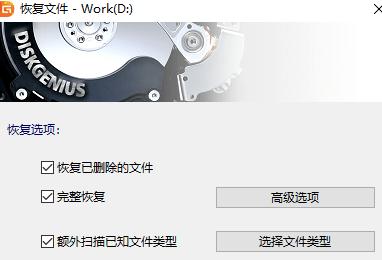 系统重装后c盘的资料还能恢复吗
系统重装后c盘的资料还能恢复吗

 联想win8改win7bios设置方法
联想win8改win7bios设置方法
 技嘉uefi bios如何设置ahci模式
技嘉uefi bios如何设置ahci模式
 惠普电脑uefi不识别u盘怎么办
惠普电脑uefi不识别u盘怎么办
 win8改win7如何设置bios
win8改win7如何设置bios
 bios没有usb启动项如何是好
bios没有usb启动项如何是好
 详析bios设置显存操作过程
详析bios设置显存操作过程
 修改bios让电脑待机不死机
修改bios让电脑待机不死机